
- Autor John Day [email protected].
- Public 2024-01-30 11:57.
- Naposledy zmenené 2025-01-23 15:05.

Tento sprievodca inštaláciou popisuje, ako nastaviť aplikáciu, ktorá sa pripája cez Bluetooth. Túto aplikáciu nájdete v obchode Apple Store aj na Google Play a nazýva sa „Happy Lighting“
Krok 1:

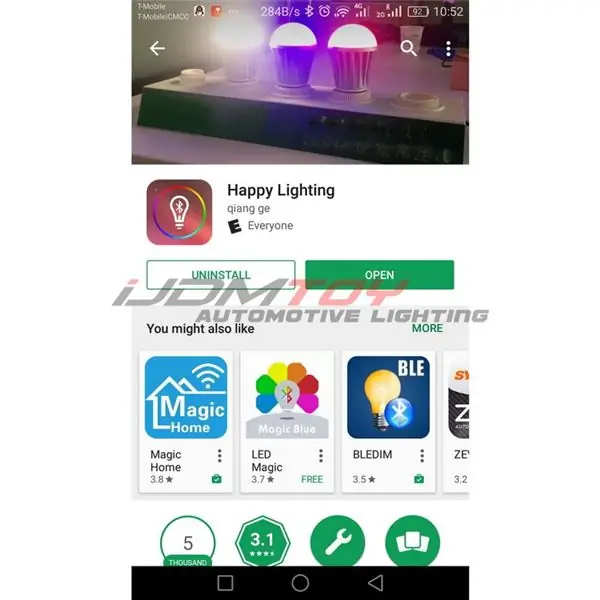
K dispozícii bude QR kód, naskenujte alebo vyhľadajte QR kód a nasmeruje vás na stiahnutie aplikácie. Alebo si môžete aplikáciu stiahnuť z obchodu s aplikáciami; App Store pre zariadenia Apple a Google Play pre zariadenia Android.
Krok 2:
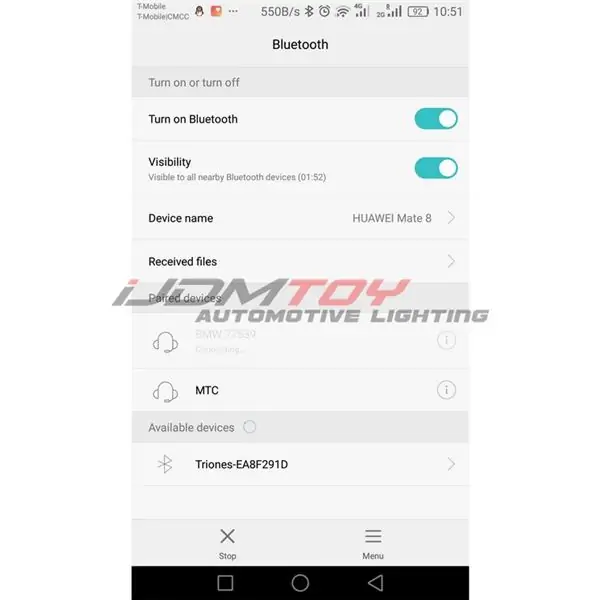
Po stiahnutí aplikácie prejdite do nastavení Bluetooth a pripojte sa k zariadeniu s názvom „Triones-XXXXXXX“(t.j. Triones-EA8F291D).
Krok 3:
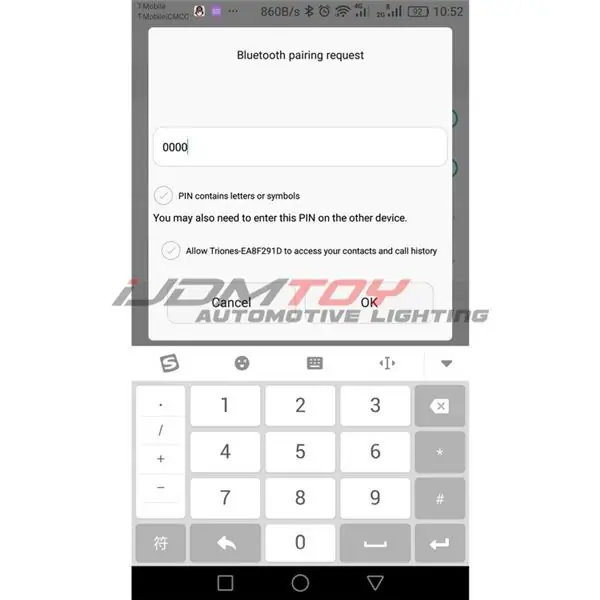
Pri pokuse o pripojenie vás požiada o číslo PIN. Číslo PIN bude „0000“. Zadajte toto číslo a zvoľte OK.
Krok 4:
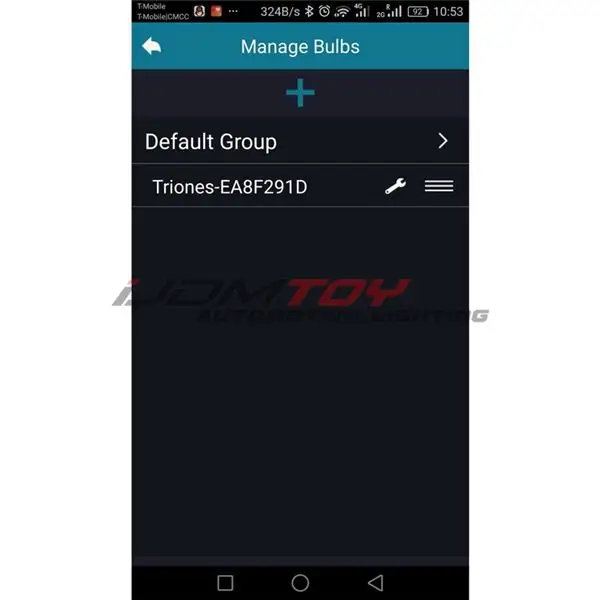
Nájdite svoju aplikáciu, otvorte ju a znova vyberte názov zariadenia, bude to „Triones-XXXXX“
Krok 5:
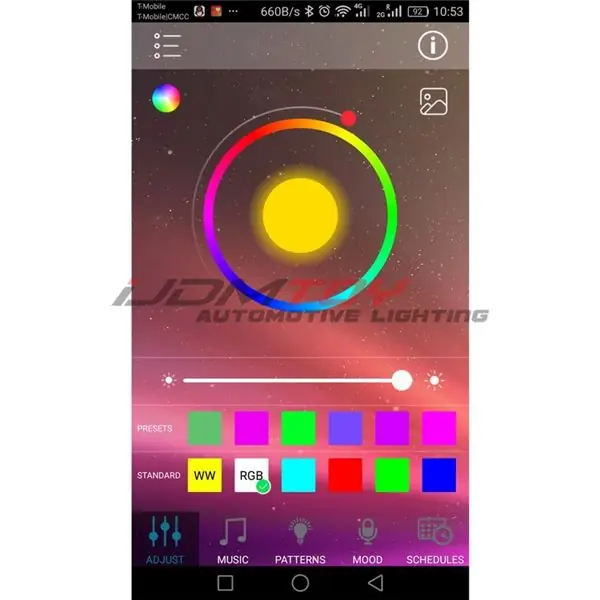
Všetci ste pripravený! Uistite sa, že RGB diódy LED fungujú. Na telefóne by ste mali vidieť displej, ktorý vám umožní vybrať farbu podľa vašich preferencií, ako aj viacnásobné nastavenia, ako sú režimy blikania/strobovania a funkcia reagujúca na hudbu.
Odporúča:
Spustite APK Blynk alebo inú aplikáciu pre Android ako HMI na Raspberry Pi: 7 krokov

Spustite APK Blynk alebo inú aplikáciu pre Android ako HMI na Raspberry Pi: Dobrý deň, tvorcovia! Toto je môj prvý návod … Toto je v dosahu malinového nováčika. Strávil som veľa času hľadaním správnych kombinácií pre dobrú spoľahlivosť a rýchlosť. uvedenia do prevádzky. Keďže sme našli málo informácií na implementáciu tohto
Ako vytvoriť aplikáciu pre Android v aplikácii Android Studio: 8 krokov (s obrázkami)

Ako vytvoriť aplikáciu pre Android pomocou Android Studio: Tento tutoriál vás naučí základy vytvárania aplikácie pre Android pomocou vývojového prostredia Android Studio. Keďže zariadenia s Androidom sú stále bežnejšie, dopyt po nových aplikáciách sa bude len zvyšovať. Android Studio sa ľahko používa (
Ako nastaviť Samsung Galaxy S7 v systéme Android 8.0 na zobrazenie iba obrazovky pre jednu aplikáciu !!: 5 krokov

Ako nastaviť Samsung Galaxy S7 s Androidom 8.0 tak, aby zobrazoval iba obrazovku pre jednu aplikáciu !!: Tento návod vám ukáže, ako nastaviť Samsung Galaxy S7 tak, aby zobrazoval obrazovku iba pre jednu aplikáciu. Je to skvelé, ak máte dieťa/dieťa kto sa rád hrá s vašim telefónom alebo sa chce uistiť, že váš telefón zostane v jednej aplikácii iba vtedy, keď je niekto iný
AKO NAVRHNÚŤ modely a budovy pre aplikáciu Google Earth: 7 krokov

AKO NAVRHNÚŤ modely a budovy pre Google Earth: Už ste niekedy navštívili Google Earth a pozreli ste sa na tieto úžasné budovy. chcel som niekedy nejaký navrhnúť. no, tu máš šancu
Ako vytvoriť jednoduchú aplikáciu telefónneho zoznamu C#: 7 krokov

Ako vytvoriť jednoduchú aplikáciu do telefónneho zoznamu C#: Ahoj, ja som Luke, je to môj prvý návod. Chcem vám ukázať, ako vytvoriť jednoduchú aplikáciu telefónneho zoznamu v programe Microsoft Visual Studio pomocou C#. Je dobré mať pred vykonaním tohto projektu základné znalosti programovania. Začnime. My
